2025 Автор: Howard Calhoun | [email protected]. Соңғы өзгертілген: 2025-06-01 07:14:24
Егер сіз Forex-те сауда жасауды енді бастасаңыз, сізде көп нәрсе үйрену керек. Ең маңызды дағдылардың бірі - MetaTrader сауда платформасында реттелетін көрсеткіштерді орнату мүмкіндігі. Бұл бағдарлама опциялардың стандартты жиынтығымен бірге келеді, бірақ көбінесе жеке параметрлерді қосу қажет.
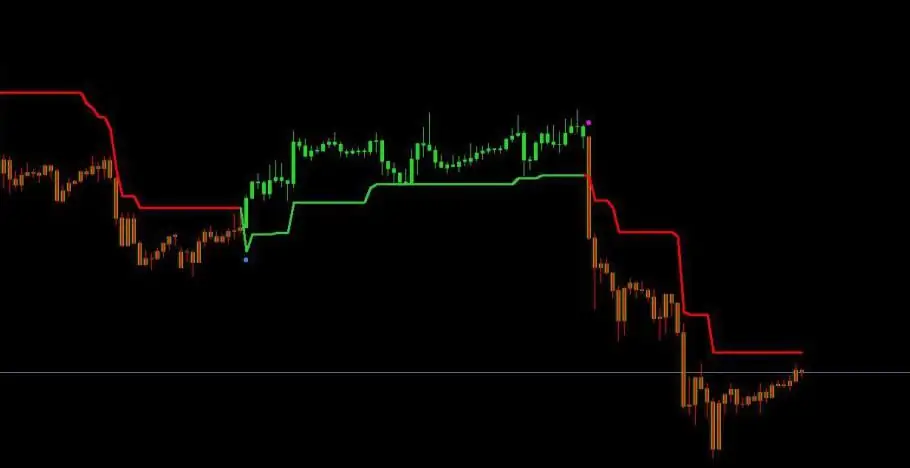
Бұл Metatrader функцияларын кеңейтуге және оны қажеттіліктеріңізге бейімдеуге мүмкіндік береді. MT4 жүйесінде индикаторды орнату жолын үйренуді бастамас бұрын, осы платформада жұмыс істей алатын екі түрлі файл түрін қарау керек.
Бұл не?
Metatrader индикаторларымен байланысты файлдардың екі түрі бар, сондықтан параметрлер жаңадан бастаушылар үшін аздап түсініксіз болуы мүмкін.
Бірінші түрі.mq4 - барлық бағдарламалауды сақтайтын маңызды файл. Бұл негізінен бағдарламашы индикаторға жазатын бастапқы кодты қамтитын мәтін пішімі.
СізБастапқы кодты мәтіндік редакторда немесе MetaEditor бағдарламасында көруге болады. Әдетте, MT4 үшін дыбыс деңгейінің индикаторы осы форматта көрсетіледі.
Екінші файл түрі -.ex4..mq4-тен айырмашылығы, оны өңдеу мүмкін емес. Мұны есте сақтаңыз, өйткені әзірлеуші немесе тегін онлайн-ресурс сізге мұндай файлды ұсынса, оны өзгерте алмайсыз - бұл авторлық құқықты қорғауды қамтамасыз етеді, оған көбінесе MT4 жүйесіндегі шам индикаторлары кіреді.

Бұл MetaTrader.mq4 файлынан жасайтын индикатордың құрастырылған нұсқасы. Бұл пішімді пайдаланушы оқи алады, бірақ ол үшін оны.ex4 форматына түрлендіру керек.
Қалай орнату керек
Әртүрлі пішімдерді түсіне отырып, MT4 жүйесінде индикаторды орнату жолын үйренуге болады. Сіз олардың кез келгенін жүктей аласыз - екеуі де.mq4 және.ex4. Бірінші опцияны орнатсаңыз, MetaTrader файлды автоматты түрде жасайды және оны сол қалпында пайдаланады.
Windows
Егер сіз Windows жүйесін пайдаланып жатсаңыз, File Explorer бағдарламасын ашып, "Менің компьютерім" > "C:>ProgramFiles" бөліміне өтіңіз. Содан кейін таңдаған брокер үшін жасалған MetaTrader қалтасын табыңыз. Ол әдетте «Брокер атауы - Metatrader» деп аталады. Осыдан кейін индикаторлары бар каталогты табыңыз. Содан кейін.mq4 немесе.ex4 файлдарын (немесе екеуін де) осы қалтаға сүйреп апарыңыз. Егер сізде тек.mq4 болса, уайымдамаңыз, келесі жолы MetaTrader ашқанда, ол индикаторды автоматты түрде жасайды.

Егер сізде MetaTrader ашық болсажүктеп алсаңыз, жаңа көрсеткіш қолжетімді болуы үшін оны жауып, қайта ашуыңыз керек.
Индикаторды басқа ОЖ-да MT4 жүйесінде қалай орнатуға болады
МетаТрейдерді іске қосу үшін Mac жүйесінде Crossover қолданбасын қолдануға да болады. Ubuntu Linux пайдалансаңыз, Wine қолданбасын пайдаланып көруге болады. Linux тегін және Windows-қа қарағанда қауіпсіз болғандықтан, бұл сіз үшін тамаша нұсқа болуы мүмкін. Жалғыз мәселе - Windows жүйесімен жұмыс істеу біршама қиынырақ. Бірақ жүйені іске қосқаннан кейін ол жақсы жұмыс істейді. Сондай-ақ, Ubuntu әсіресе ескі компьютерлер немесе нетбуктар сияқты есептеу қуаты аз құрылғылар үшін жақсы екенін атап өткен жөн.
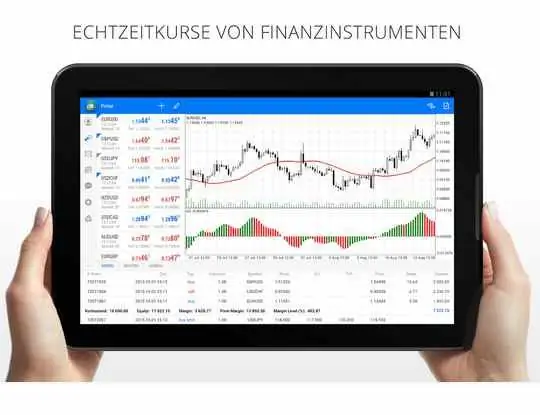
Сонымен, Linux жүйесінде MT4-де индикаторды қалай орнатуға болады:
- Экранның жоғарғы сол жақ бұрышындағы "Орындар" түймесін түртіп, "Үй" түймесін ашыңыз.
- Сол жақтағы мәзірден "Файл жүйесі" түймесін басыңыз.
- Жоғарғы сол жақ бұрыштағы ағымдағы терезеде "Өңдеу" түймесін басып, "Параметрлер" тармағын ашыңыз. "Жасырын және сақтық көшірме файлдарын көрсету" құсбелгісін қойыңыз.
- Экранның жоғарғы оң жақ бұрышындағы іздеу белгішесін басып, «Бағдарлама түрі» жолағына Бағдарлама файлдары деп теріңіз. Іздеу басталады.
- Ол аяқталғаннан кейін Бағдарлама файлдары деп аталатын қалтаны табасыз.
- Іздеген каталогты тінтуірдің оң жақ түймешігімен басып, "Сипаттар" тармағын таңдаңыз. Терезені жылжытып, жұмыс үстелінің бос бөлігін тінтуірдің оң жақ түймешігімен нұқыңыз, «Іске қосу құралын жасау» түймесін басыңыз. «қолданба» тармақшасының орнына әдепкі түрдің астындағы «орын» таңдаңыз. Енді атау үшін «C дискісін» енгізіңіз. Іздеген жердің мекенжайын теріп, OK түймесін басыңыз.
Енді сізде Metatrader орнату орнына жұмыс үстелі сілтемесі болады. Ол C дискінің жоғарғы деңгейінде немесе Бағдарлама файлдары қалтасында орналасқан және енді сіз төте жолды ашу арқылы қызметке оңай қол жеткізе аласыз. Енді Microsoft өнімдеріне арналған қолданбаларды пайдалану үшін Microsoft пайдаланушысы болудың қажеті жоқ.

Енді жұмыс үстеліндегі төте жолды ашыңыз, терминалды табыңыз және көрсеткіштерді әдеттегідей сәйкес индикаторлар қалтасына орнатыңыз.
MetaEditor қалай ашылады
Индикатор кодтауын көргіңіз келсе,.mq4 файлын ашып, оның кодын көруге болады. Оны ашу үшін MetaTrader қызметіне өтіп, MetaEditor белгішесін басыңыз.
Бағдарлама ашылады және оң жақтан индикатор қалтасын табасыз. Оны ашқан кезде.mq4 пішімінде сақталған барлық файлдарды көресіз. Өңдегіңіз келетін индикаторды (мысалы, MT4 деңгейлері) екі рет басыңыз және бастапқы кодты көресіз. Бірақ егер сіз мұны жақсы білмесеңіз, жүйе параметрлерін ұстамағаныңыз жөн.
Жаңа көрсеткіштерді қайдан табуға болады?
Metatrader-тің тамаша жағы - бұл жалпыға ортақ доменде кез келген дерлік көрсеткішті таба алатын кеңінен қолданылатын платформа.
Алайда, мұның бір кемшілігі бар. Индикатордың қаншалықты жақсы бағдарламаланғанын нақты біле алмайсыз. Ешбір жағдайда бұл тегін деп айтуға болмайдықолданбалар әдейі бұзылған, бірақ жасаушылардың бағдарламалау дағдылары әртүрлі болуы мүмкін. Сондықтан нақты ақшамен сауда жасамас бұрын демо-шоттағы барлық көрсеткіштерді (оның ішінде MT4 үшін көлденең көлемдер) тексеріңіз.
Индикаторларды қайдан іздеу керек?
Жоғарыда айтылғандай, MT4 индикаторларын табуға және жүктеп алуға болатын көптеген ресурстар бар. Төменде сізге қажет нәрсені таба алатын сайттардың атаулары берілген. Әрине, тұрақты Google іздеуі MT4 дәл көрсеткіштерін іздеуді бастау үшін әрқашан ең жақсы орын, бірақ әрқашан ұсыныстар бар.

ForexFactory. FF ең үлкен Форекс форумдарының бірі болғандықтан, олардың таңдауға болатын сан алуан индикаторлары және оларды өзгертуге және реттеуге көмектесетін пайдаланушылардың көптеген ұсыныстары бар екені таң қалдырмайды.
FX Fisherman - MT4 көрсеткіштерінің (көлем, деңгейлер, т.б.) тамаша репозиторийі бар тағы бір тамаша Forex форумы.
MQL4 - MetaTrader жасаушылары сіз тегін пайдалануға болатын индикаторлардың жеке репозиторийін сақтайды.
MQL5 - MetaTrader 5 үшін индикаторлар кітапханасы.
Бұл көздердің барлығы сенімді болғандықтан, әрбір көрсеткішті тексерудің қажеті жоқ. Ең дұрысы - онымен жұмыс істейтін сауда әдісін зерттеп, оны демо-шотта қолданып көру.
Арнаулы индикаторларды қалай алуға болады
Басқа нұсқа - сізге бағдарламаланған индикаторды алу.
Бақытымызға орай, сіз сұрайтын нәрселердің көпшілігі қазірдің өзіндетегін әзірленген. Мысалы, MT4 үшін көлденең көлем көрсеткіштері әрқашан пайдалануға дайын. Мұндай параметрлер еркін қол жетімді болмаса да, сіз аз ақшаға қажеттіліктеріңізді қанағаттандыратын функционалдылықты ала аласыз. MetaTrader смартфон қолданбасына мәтіндік хабар ескертулерін немесе ескертулерді қосу сияқты әдетте шағын түзетулер қажет.
Қорытынды
Соңында, сіздің қолыңызда барлық мүмкін көрсеткіштер болса да, бұл олардың барлығын пайдалану керек дегенді білдірмейді. Неғұрлым көп индикатор қоссаңыз, диаграммаңыз соғұрлым шатастырылады. Тым көп сызықтар мен масштабтар болса, диаграмманы түсініп, дұрыс болжау жасай алмайсыз.
Көптеген жаңадан бастағандар көбірек көрсеткіштер оларға нарықтағы жағдай туралы жақсы түсінік береді деп сенеді. Шындығында, оларды мүмкіндігінше аз пайдалану керек. Оларды неғұрлым көп орнатсаңыз, соғұрлым олар бір-біріне қайшы келіп, сізді шатастырады.
Сарапшылар ұсынған сауда жүйелерінің көпшілігі екі немесе үш көрсеткішке негізделген. Кейде тіпті таза баға әрекетіне де баруға болады.
Ұсынылған:
Қалай логист болу керек: қайда оқу керек және қалай жұмысқа тұру керек

Логистика дегеніміз не? Бұл сұрақ өз өмірін осы кәсіппен байланыстыруды шешкен әрбір адамды қызықтырады. Бұл жеткізушіден пайдаланушыға ақпаратты, қызметтерді немесе тауарларды беру процесін модельдеу, рационализациялау және бақылау. Қалай логист болуға болады? Бұл туралы мақалада
ISP-ті қалай өзгерту керек, оны не үшін өзгерту керек және оны қалай таңдау керек?

Интернет сапасы көп нәрсені қаламай ма? Провайдерге көңіліңіз толмай ма? Сіздің басыңызда «Интернет-провайдерді қалай өзгертуге болады» деген сұрақ жиі естіліп жатыр ма? Біздің мақаланы оқыңыз
Интернетте қалай жарнамалау керек және ол қалай болуы керек? Оның иесіне үлкен пайда әкелетін не?

Өніміңізді немесе қызметіңізді әлеуетті сатып алушылардың миллионыншы армиясына контекст арқылы жариялау өте ыңғайлы, өйткені бұл уақытты үнемдейді және шығындарды азайтады. Сіз Интернетте бір немесе бірнеше сайттарда ақысыз хабарландыруды орналастыра аласыз және бірнеше минуттан кейін қызығушылық танытқан келушілер санының есептегішін көресіз. Жұмыс біткен сияқты, пайданы есептейміз. Дегенмен, көбінесе нәтиже жоспарланғандай көлемде емес, біз қалағандай тез пайда болмайды
Үркетауықты қалай азықтандыру керек және оларды қалай өсіру керек?

Еуропа елдері мен Америка күркетауық етін көп бағалайды және жейді, бірақ біздің елде бұл өнім жоғары технологиялық шикізат түрінде қолданылады. Күркетауық етінен шұжық, ысталған ет, ветчина және шұжық жасалады
HDPE құбыры: өз қолыңызбен орнату, орнату мүмкіндіктері және нұсқаулары

HDPE құбыры орнатылған кезде орнату негізінен дәнекерлеу немесе қысу арматурасы арқылы жүзеге асырылады. Орнату ережелері сақталса, қосылымдар көптеген жылдар бойы ауа өткізбейтін және берік болады

